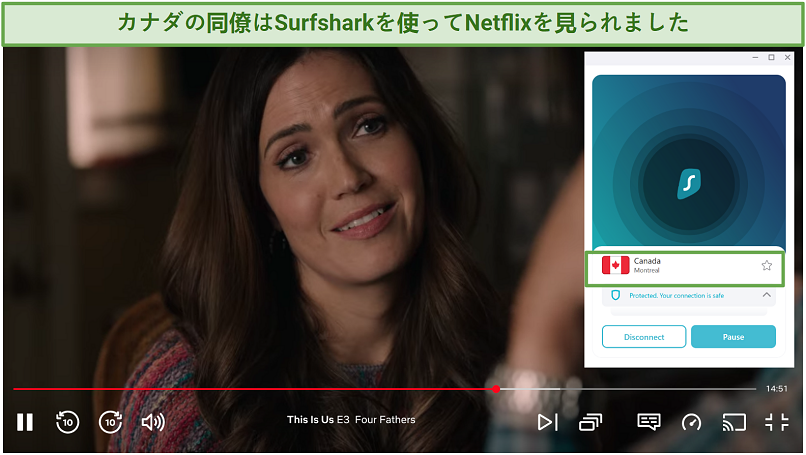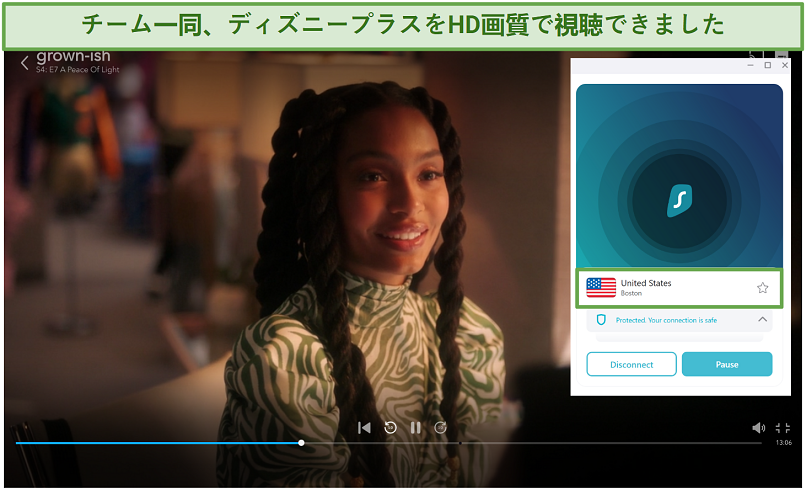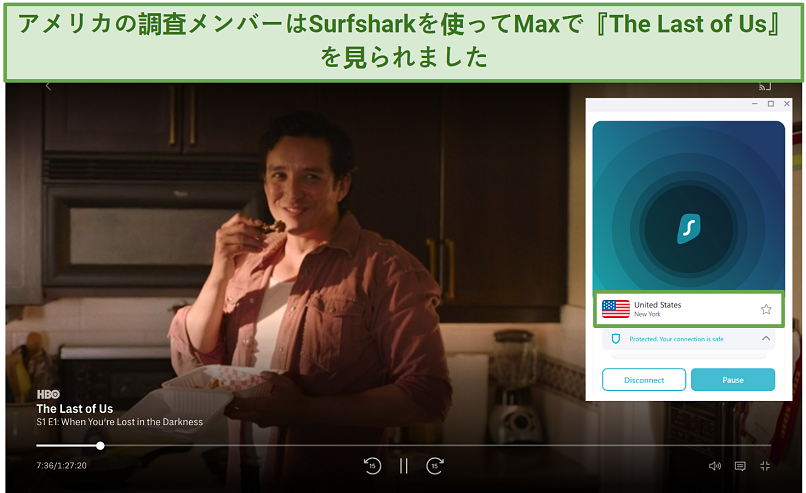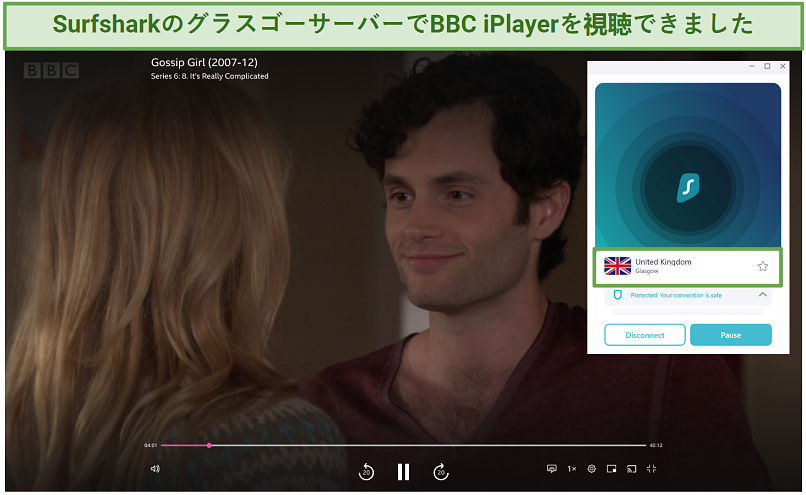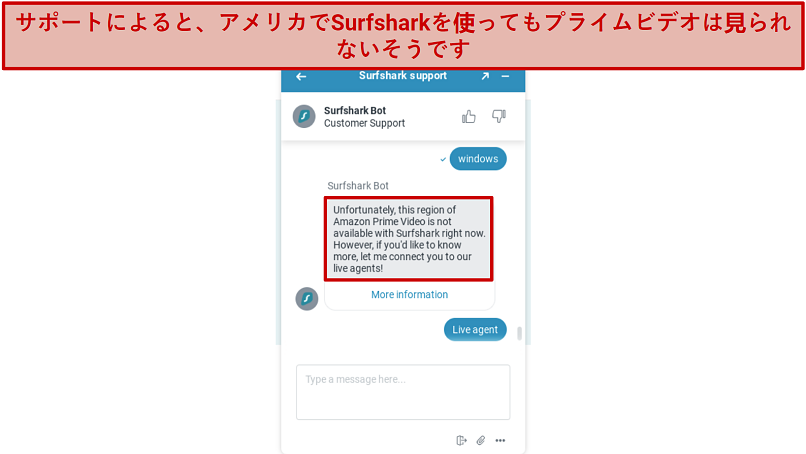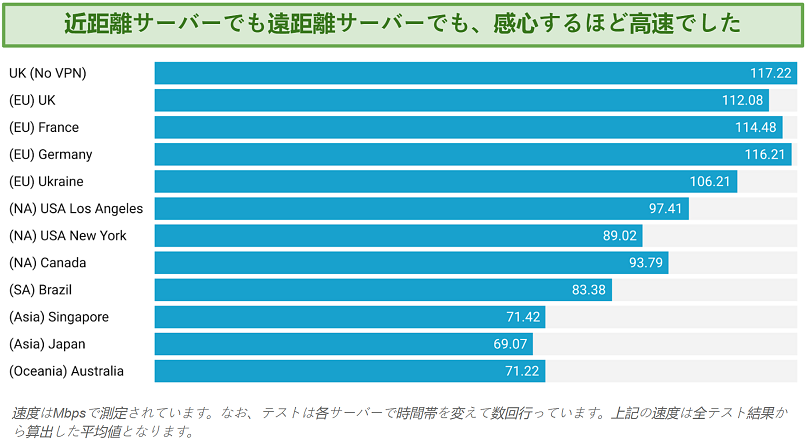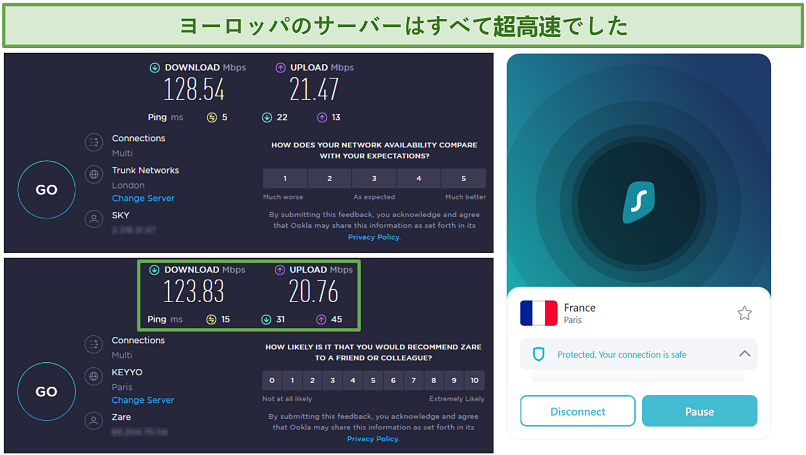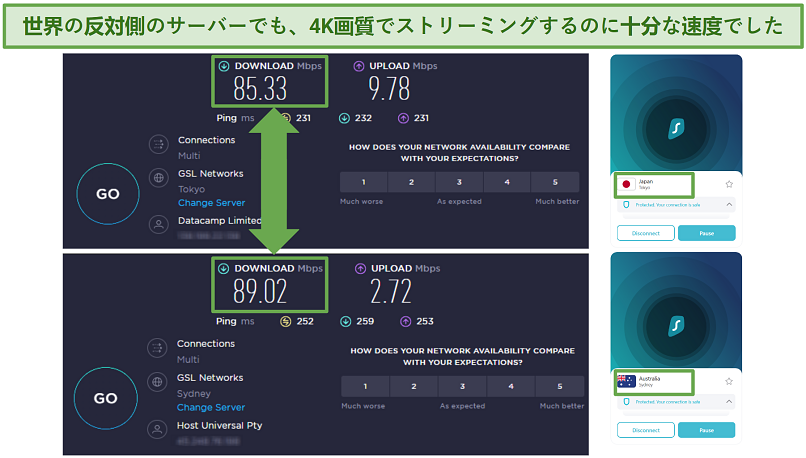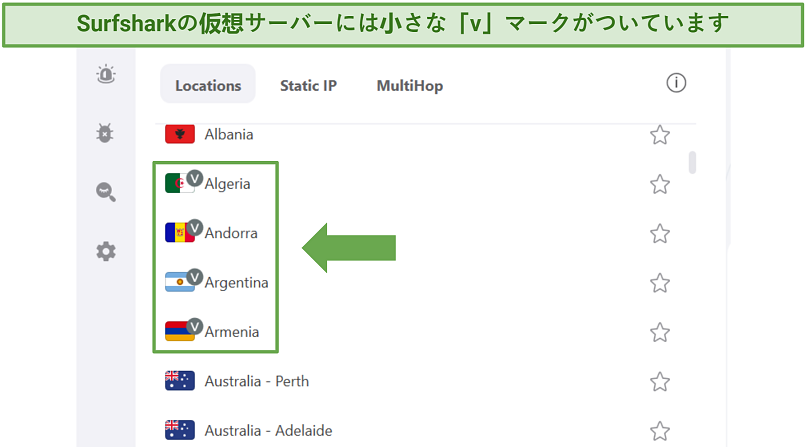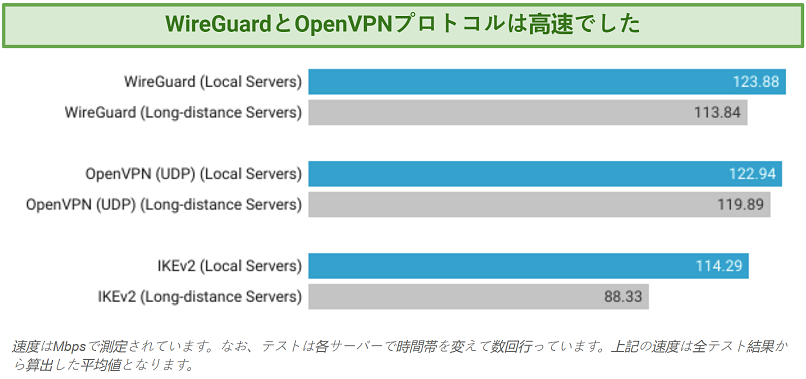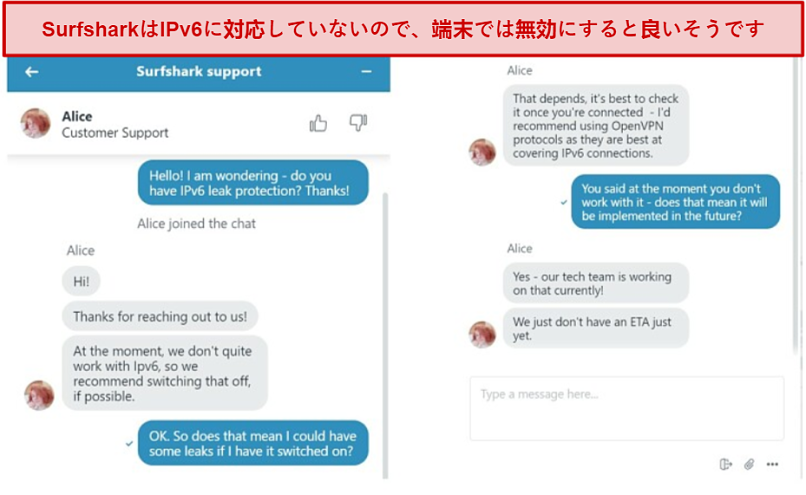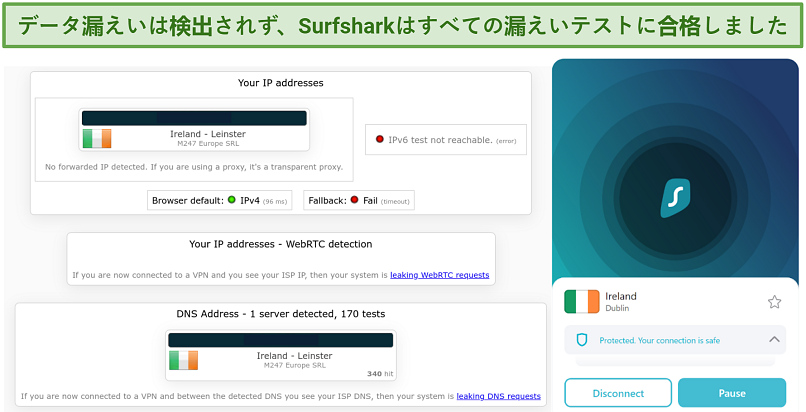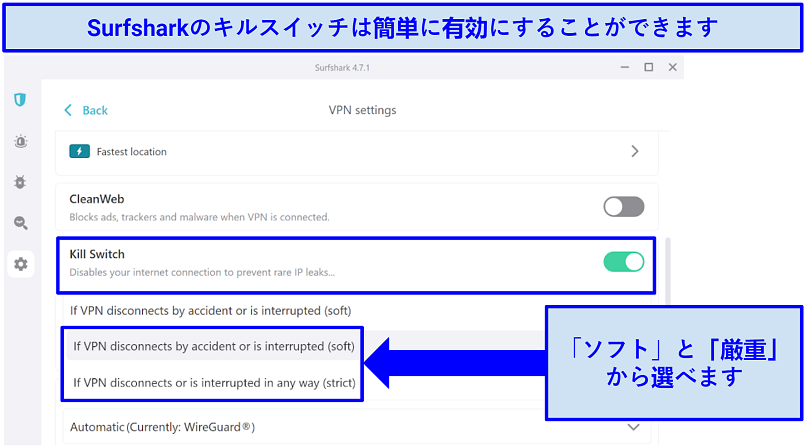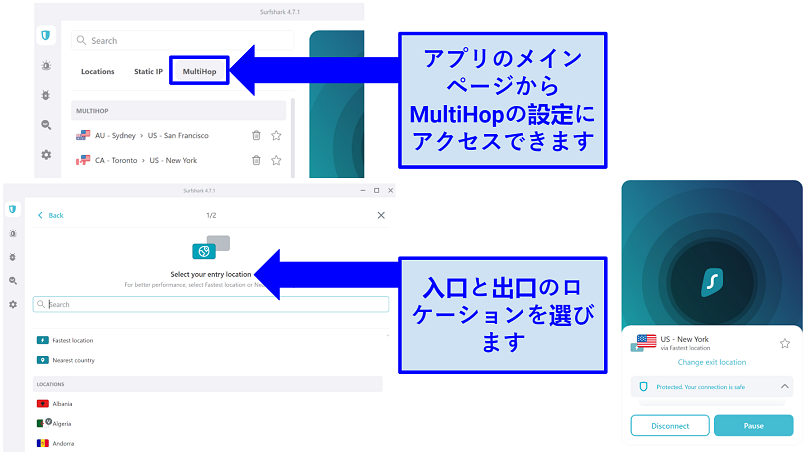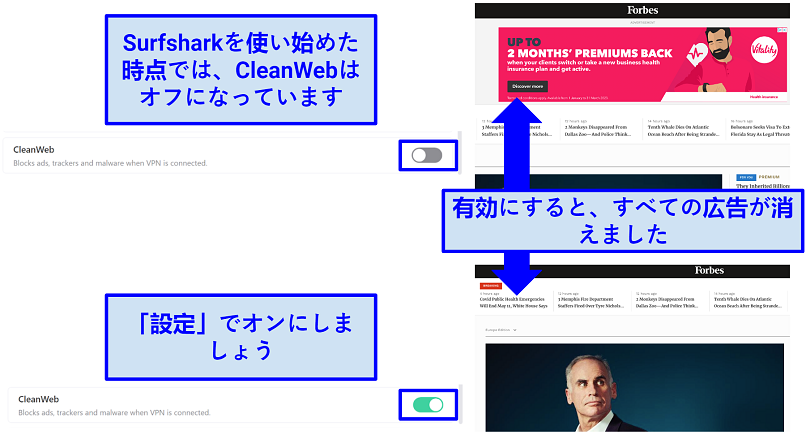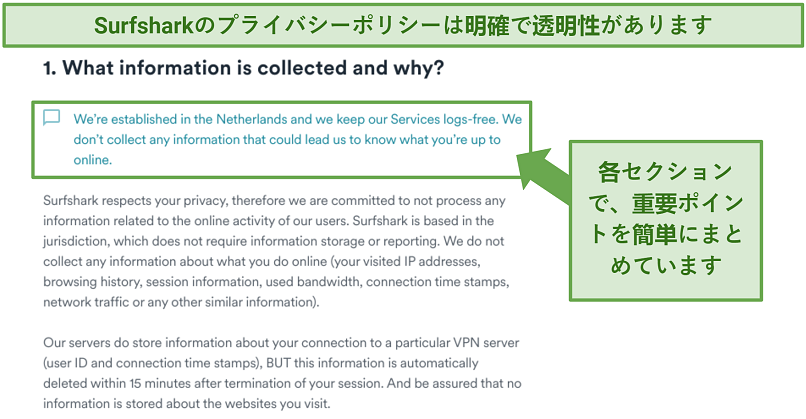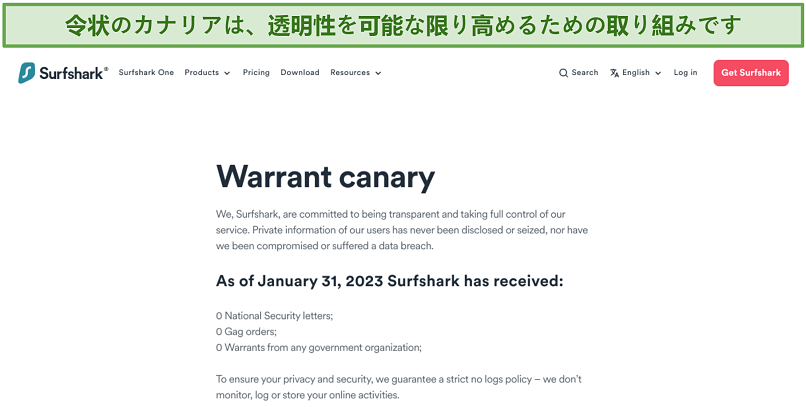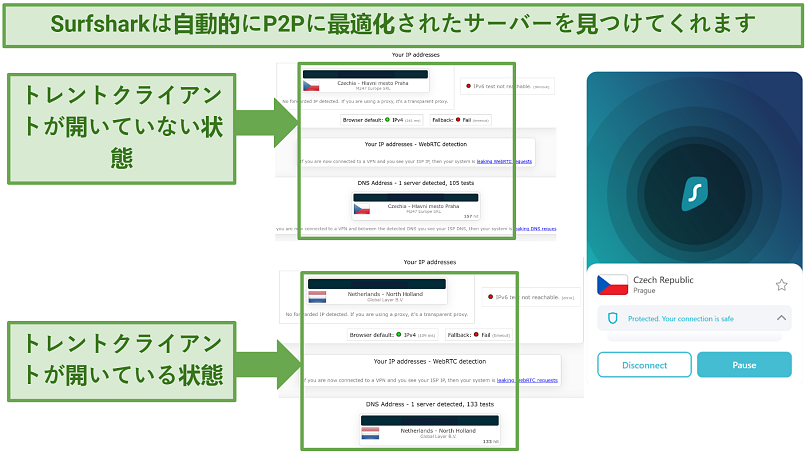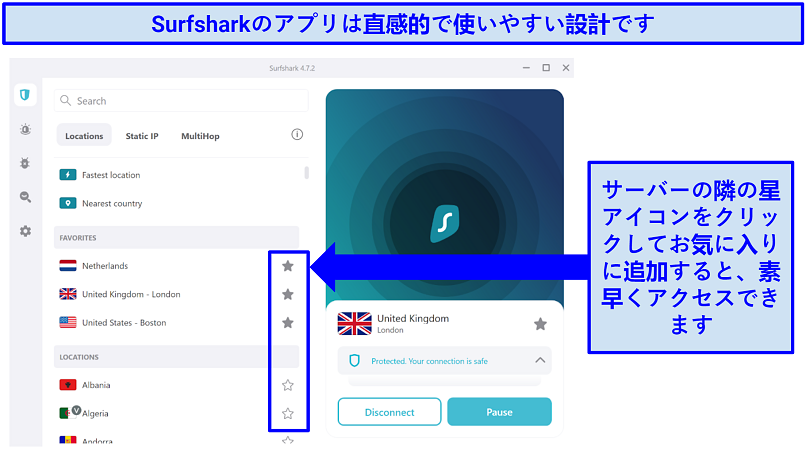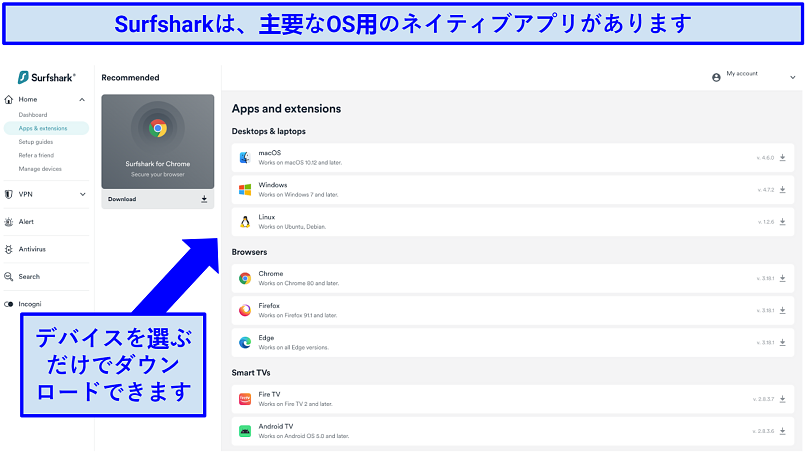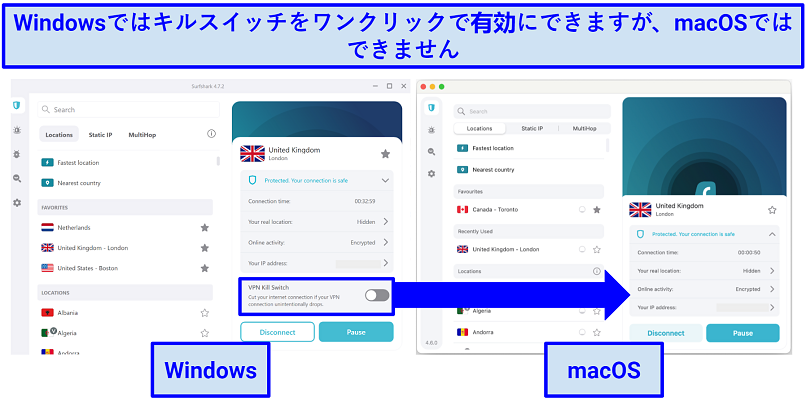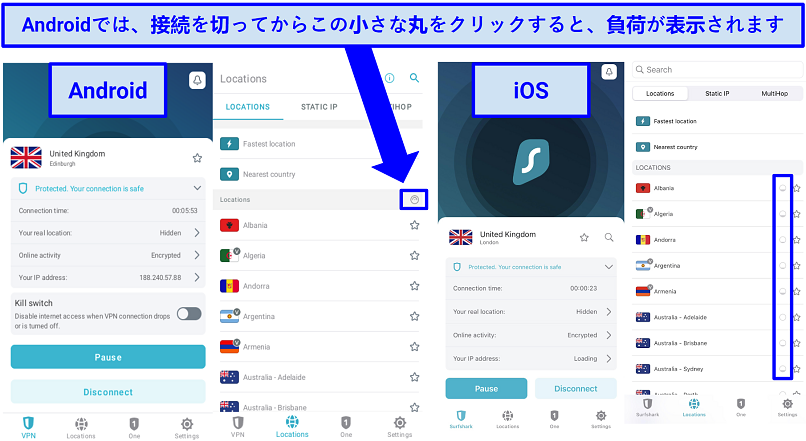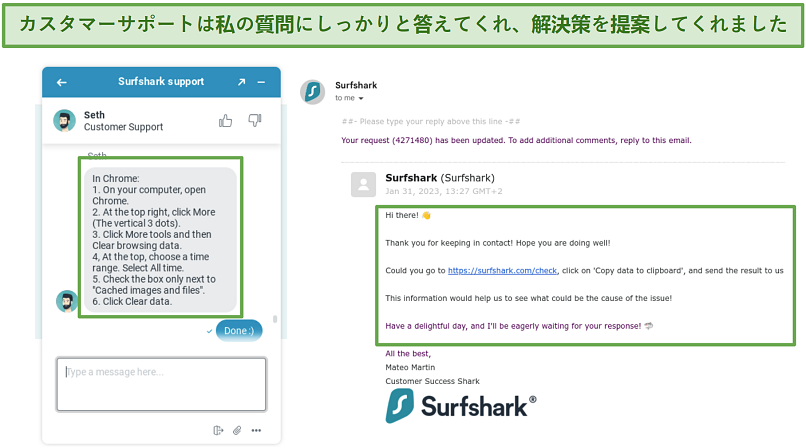VPNの価格と品質は比例する傾向があります。Surfsharkは非常に安いため、レビューで評判が良いのが信じられなかったのです。主張通りのパフォーマンスなのか調べるため、Surfsharkの通信速度やセキュリティ機能、ストリーミング再生時の性能、ネットワークの安定性、対応機器など、さまざまな観点から検証しました。
その結果、本当に素晴らしいVPNだということが実証できました。Surfsharkは世界中どこでも使えるとても安全なサービスです。並みのVPNでは見られない強力なセキュリティ機能があり、とても使いやすいのです。
全体的に、Surfsharkはコストパフォーマンスが抜群で、ぜひおすすめしたいVPNサービスです。非常に安く(わずか$1.99/月で加入できます)、接続台数は無制限で、安全性も高く、全体的に高パフォーマンスです。実際に使ってみて納得できなかった場合、30日以内であれば全額を返金してもらえますから、安心して利用できます。
Surfsharkをリスクなしでお試しください>>
Surfsharkの機能【2026最新情報】
9.4
|
💸
価格
|
2.19 USD/月
|
|
📆
返金保証期間
|
30 日 |
|
📝
VPNはログを記録している?
|
なし |
|
🖥
サーバー数
|
4500+ |
|
🛡
キルスイッチ
|
あり |
|
🗺
本社の所在地
|
Netherlands |
|
📥
トレントに対応
|
あり |
ストリーミング:優秀な性能で、トラブルはほとんどなし
9.6
ネット上で動画を見る際、Surfsharkなら簡単に安全を確保できます。各国の調査スタッフと筆者が自国で利用できる主な動画配信サービスを見るためにSurfsharkを使ったのですが、すべてうまくいきました。設定を少し調整しなければならないケースもあったものの、快適に視聴できました。
例えば、サーバーを何度か切り替えたり、固定IPに切り替えたり、プロトコルを変更したりしなければならないことがありました。アドバイスが必要なときは、24時間年中無休のライブチャットでサポートに気軽に相談できます。
なお、理論上はSurfsharkなどのVPNを使うと海外の動画配信サービスにアクセスできますが、これは動画配信サービスの利用規約違反であり、著作権侵害となる恐れもあります。
国際チームと筆者がSurfsharkで自国のサーバーに接続したところ、次の動画配信サービスが利用できました。
| Netflix |
Disney+ |
Hulu |
HBO Max |
Amazon Prime Video |
| Apple TV |
BBC iPlayer |
ITV Hub |
All 4 |
DAZN |
| ESPN+ |
Sling TV |
Paramount+ |
Peacock TV |
Kodi |
| Youtube TV |
Fubo TV |
Crunchyroll |
Vudu |
Discovery+ |
| France TV |
Sky Go |
UKTV |
RTÉ Player |
Rai Play |
重要!vpnMentorでいかなる著作権侵害も容認しません。Surfsharkがノーログポリシーを守っていることは証明されていますから、オンラインアクティビティは絶対に監視されません。VPNを正しく使うのはご自身の責任であることをご理解ください。利用するアプリやサイト、サービスのルールや規則を必ず守るようお願いいたします。
利用可能:Netflix(アメリカ、イギリス、カナダ、日本などで)
アメリカの調査スタッフは、アメリカの全25拠点に接続してNetflixを安全に見られました。アメリカに住んでいる場合は現地に多数のサーバーが設置されているため、できるだけ近いものに繋ぐと通信速度を改善できます。イギリスの調査メンバーも、イギリスのロケーションに接続してNetflixを見られたそうです。
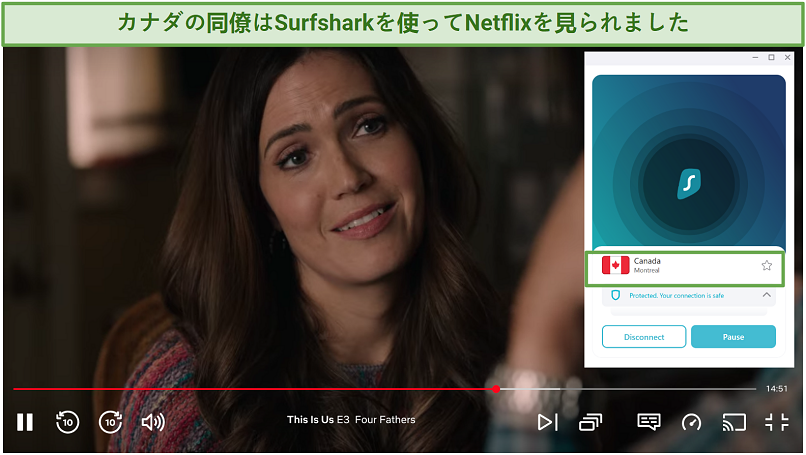 Surfsharkのモントリオールサーバーでは、Ultra HD画質で動画を視聴するのに十分な速度でした
Surfsharkのモントリオールサーバーでは、Ultra HD画質で動画を視聴するのに十分な速度でした
画質は調査スタッフがどの国にいるかによって若干差がありました。大きな国で遠めのサーバーに繋ぐと、通信速度が若干低下し、画質が悪くなりました。
|
Surfsharkで利用可能? |
HD画質で視聴するのに適した高速通信? |
ラグ? |
| US |
✔ |
はい |
なし |
| UK |
✔ |
はい |
なし |
| フランス |
✔ |
はい |
なし |
| ドイツ |
✔ |
はい |
なし |
| カナダ |
✔ |
はい |
なし |
| メキシコ |
✔ |
まあまあ |
ほとんどなし |
| 韓国 |
✔ |
まあまあ |
少し |
| 日本 |
✔ |
まあまあ |
少し |
| オーストラリア |
✔ |
まあまあ |
少し |
オランダ、イタリア、インド、香港、スウェーデン、トルコ、スペインの同僚もNetflixを見られました。
一部の国ではNetflixオリジナル作品しか見られないかもしれません。オリジナル作品はNetflixが所有するコンテンツなので、地域限定コンテンツは見られないということです。マレーシア、ハンガリー、ベルギー、チェコ共和国のスタッフはNetflixオリジナル作品しか見られませんでした。しかし、全員Netflixで何らかの動画を見られたのは感心に値します。
利用可能:ディズニープラス
アメリカのメンバーたちは、Surfsharkを使ってディズニープラスを安全に見られました。ボストン、デトロイト、バッファロー、ニューヨーク、シアトルなどアメリカの8拠点で視聴できたのです。読み込みに少し時間がかかることもあったものの、再生が開始すると問題なく見られました。
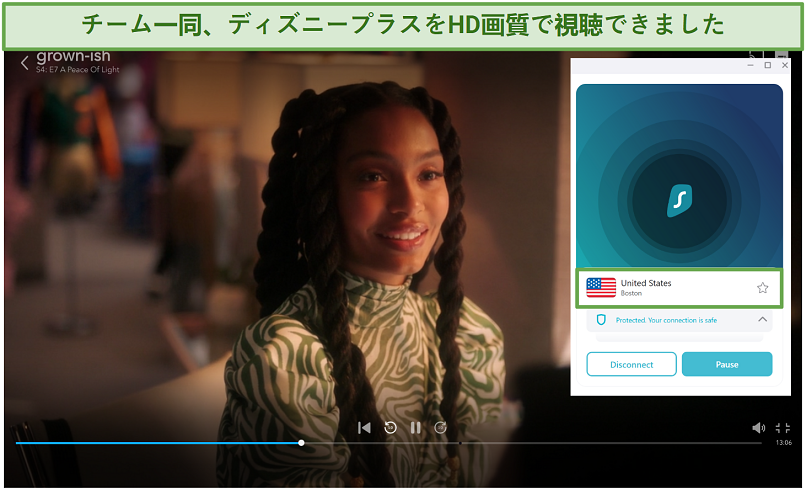 アメリカの調査メンバーがSurfsharkのボストンサーバーを使った際、高画質でコンテンツを見られました
アメリカの調査メンバーがSurfsharkのボストンサーバーを使った際、高画質でコンテンツを見られました
イギリスやカナダ、オーストラリア、ドイツ、日本の同僚はディズニープラスも視聴できました。
利用可能:Max
SurfsharkでMaxを視聴するのはとても簡単です。ニューヨークサーバーに接続後、アメリカの同僚は一発でログインできました。ほかにも、サンフランシスコ、シアトル、デンバー、ロサンゼルス、シカゴなど、6拠点でうまくいきました。
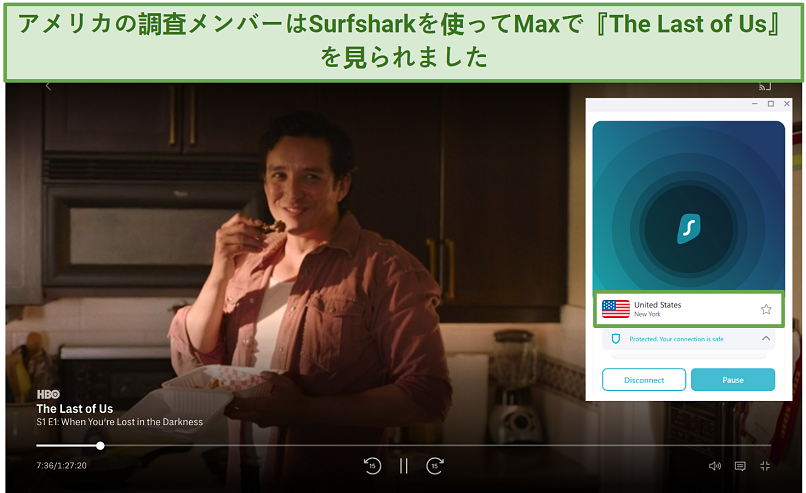 動画は最高画質で再生され、途切れたり途中で読み込み中になったりすることはありませんでした。
動画は最高画質で再生され、途切れたり途中で読み込み中になったりすることはありませんでした。
ロサンゼルスなど西海岸のサーバーを使ったときは読み込みに数秒かかりましたが、かなり遠いサーバーだったので納得できます。
利用可能:BBC iPlayer
私はイギリスの自宅からBBC iPlayerを見られましたが、試行錯誤しなければなりませんでした。まず、一般サーバーを試したところ、1台しかうまくいかなかったのです(イギリスのサーバー拠点は合計4か所)。
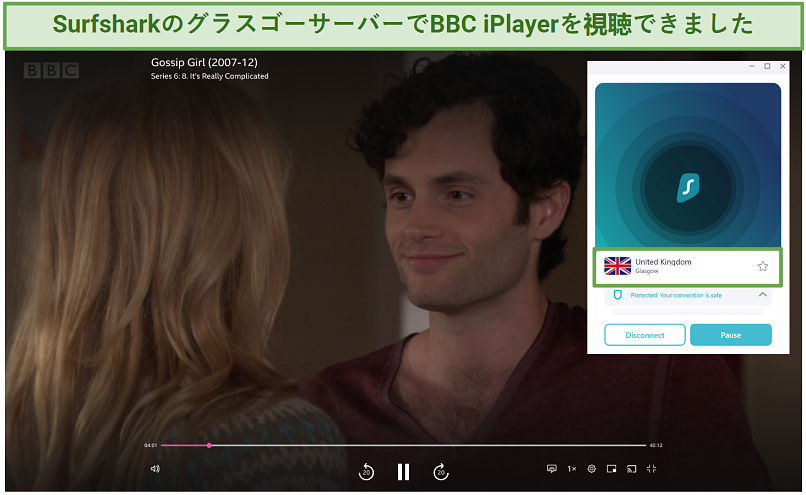 エジンバラ、マンチェスター、ロンドンのサーバーでは見られませんでした
エジンバラ、マンチェスター、ロンドンのサーバーでは見られませんでした
VPN接続なしでオンラインになるのは不安なので、これは困ります。Surfsharkに24時間年中無休ライブチャットで問い合わせたところ、固定IPサーバーを試すよう勧められました。ロンドンには固定IPサーバーが数台ありますが(頻繁に変更されます)、どれもうまくいきませんでした。最終的にロンドン #2と#3のサーバーを使ったときは安全な接続でBBC iPlayerを見られました。
利用可能:Apple TV、Hulu、Amazonプライムビデオ、Paramount+など
Surfsharkは私たちが試したすべての動画配信サービスに対応していました。国際チームは、サーバーに接続した状態でHuluやApple TV、ESPN+、Paramount+、All 4など、自国で利用可能なサービスを視聴できたのです。
私はイギリスからAmazonプライムビデオを見られました。オーストラリアの同僚も、Surfsharkのオーストラリアサーバーでアマプラを安全に視聴できたそうです。一方、アメリカやカナダ、日本のメンバーはプライムビデオを見られませんでした。とは言え、プライムビデオに対応していないVPNは多いので、数か国のメンバーが見られたのは感心に値します。
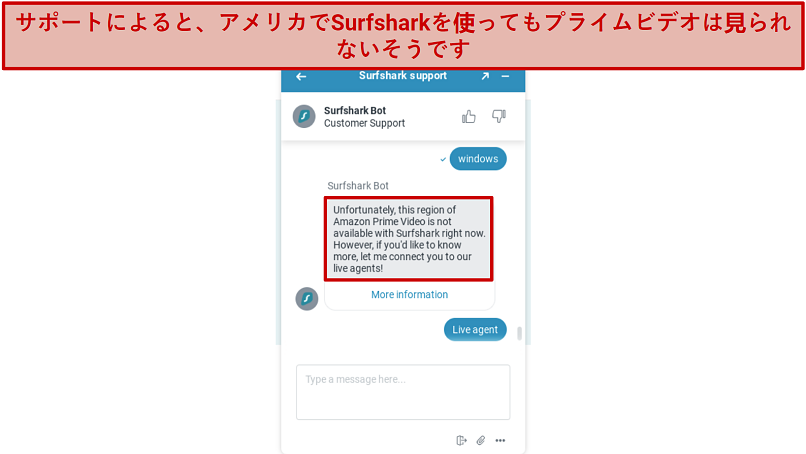 ライブチャット担当者はトラブルシューティングについてアドバイスしてくれましたが、うまくいきませんでした
ライブチャット担当者はトラブルシューティングについてアドバイスしてくれましたが、うまくいきませんでした
Apple TV、Hulu、Paramount+、All 4、ITV Hub、Peacock TVが利用可能な国のメンバーは皆、各サービスのコンテンツを問題なく視聴できました。イギリスサーバー(ロンドンとエジンバラ)に接続し、Kodi iPlayerアドオンを通してVimeoも見られました。
DAZNなど、やや困難な動画配信サービスもいくつかありました。アメリカではうまくいきませんでしたが、イギリスとカナダでは時々視聴できました。
まとめると、Surfsharkは動画視聴にとても役立ちます。ExpressVPNのように、ほとんどトラブルシューティングをしなくても最高画質でコンテンツを見られるVPNもありますが、Surfsharkのほうが手頃な価格であることを考えると、ストリーミングにおすすめのチョイスと言えます。また、問題が発生した際、サポート担当者が簡単な解決方法を必ず提案してくれたのも好印象です。
87% オフ
Surfsharkが今なら87%オフ!
返金保証期間: 30日
さらに無料で契約期間を3か月延長!
速度:距離によらず高速
9.8
Surfsharkは、どのサーバーでも高速です。通信速度の検証では、次の3つの数値を測定しました。
- ダウンロード速度。接続しているサーバーからデータを受信する速さです。ウェブページの読み込み、ストリーミングなどに影響します。単位はメガビット/秒(Mbps)。
- アップロード速度。サーバーへデータを送信する速さです。ソーシャルメディアへの投稿、ビデオ通話、メールの送信などを行う際に重要です。単位はメガビット/秒(Mbps)。
- Ping。データが移動するのにかかる時間です。単位はミリ秒(ms)。Pingが低いほど応答が速いことを意味します。オンラインゲームで勝敗を左右します。
当社では、スピードテスト担当者がイギリスでいつも同じ場所から数か月にわたってSurfsharkのサーバーの通信速度を検証しています。テスト結果をもとに、各サーバーロケーションの平均速度をグラフにまとめました。
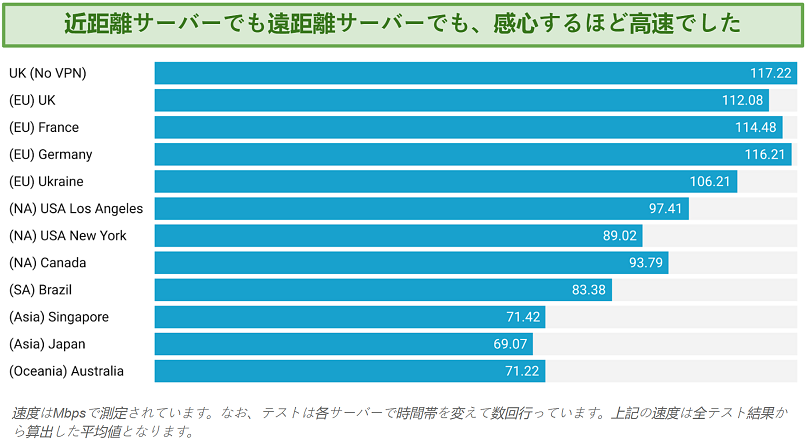 近隣サーバーではダウンロード速度が平均で4%低下し、遠くのロケーションでは30%低下しました
近隣サーバーではダウンロード速度が平均で4%低下し、遠くのロケーションでは30%低下しました
ほかにも、25以上のサーバーロケーションを検証したところ、似たような結果が出ました。近距離サーバー(2,150km以下)では、速度が10%以上低下することは一度もありませんでした。5,000km以上離れたサーバーでは大きく低下しましたが、そのようなサーバーではデータの移動距離が長くなるため、速度が低下するのは当然です。
17,000 km 離れたサーバーでも、ダウンロード速度は平均で39%しか低下しませんでした。近距離サーバーではSurfsharkと同じくらい高速なのに、遠くのサーバーでは80%以上低下するVPNもありますから、すばらしい結果と言えます。
まず、比較の基準としてVPN接続なしでの速度をテストしました。
VPNなし (ロンドン、英国)
| Ping (ms) |
5 |
| ダウンロード (Mbps) |
128.54 |
| アップロード (Mbps) |
21.47 |
検証では、最速のWireGuardプロトコルを使用してSurfsharkに接続しました。次に、Windows 11のノートパソコンでスピードテストを行います。
近距離サーバーの速度
「最速のロケーション」という機能を使って英国ロンドンのサーバーに接続したところ、速度はほとんど低下しませんでした。
英国、ロンドン
| Ping (ms) |
9 |
| ダウンロード (Mbps) |
122.75(5% 低下) |
| アップロード (Mbps) |
20.61(3%低下) |
次に、テスト地点に近い国、フランスのパリのサーバーを試しました。このサーバーでもほぼ同じ結果が得られました。この距離でVPNが速度を10〜20%低下させるのは通常ですが、4%の減少は非常に印象的でした。
フランス、パリ
| Ping (ms) |
15 |
| ダウンロード (Mbps) |
123.83(4%低下) |
| アップロード (Mbps) |
20.76(6%低下) |
ヨーロッパの他の国(ドイツやウクライナ)を手動で選択しましたが、結果はほぼ同じでした。ウクライナサーバーに接続したところ、速度は7%しか落ちませんでした。
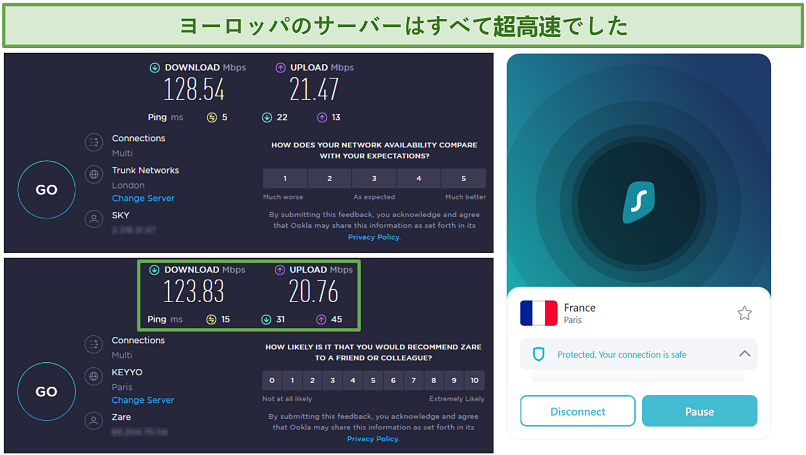 フランスサーバーの速度は、国内サーバーとほぼ同じでした
フランスサーバーの速度は、国内サーバーとほぼ同じでした
通信速度はもともと速かったので、ウクライナサーバーでストリーミングやブラウジングをしても違いは感じませんでした。速度はほとんど低下しないため、VPN接続なしでの通信速度が30 Mbps程度低くてもHD画質で動画を視聴できます。
遠距離サーバーの速度
Surfsharkの長距離サーバーは、近距離サーバーより少し低速です。速度が多少落ちることは予想していましたが、想像していたほど遅くなりませんでした。まず、アメリカの東海岸と西海岸のサーバーをテストします。
アメリカ、ニューヨーク
| Ping (ms) |
92 |
| ダウンロード (Mbps) |
112.29(13%低下) |
| アップロード (Mbps) |
20.37(5%低下) |
アメリカ、ロサンゼルス
| Ping (ms) |
161 |
| ダウンロード (Mbps) |
99.39(23%低下) |
| アップロード (Mbps) |
16.52(23%低下) |
次に、ブラジル、オーストラリア、シンガポール、日本のサーバーを検証します。
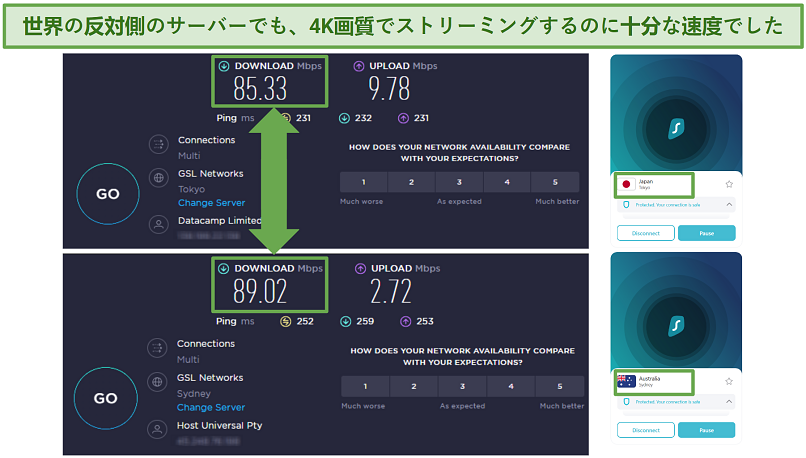 オーストラリアと日本のサーバーでは、平均速度は33%しか落ちませんでした
オーストラリアと日本のサーバーでは、平均速度は33%しか落ちませんでした
かなり遠いサーバーでも、帯域使用量の多いアクティビティに適したスピードでした。
筆者がこれまで検証したVPNのなかで、Surfsharkより高速なのはExpressVPNだけですが、違いはほんのわずかです。そのため、通信速度を優先するのであれば、Surfsharkをぜひご検討ください。
ゲーム:近隣サーバーでは十分な速度
9.0
Surfsharkは、近距離サーバーならゲームに適した高速通信ですが、遠くのサーバーでは読み込みに時間がかかり、ラグが生じました。「最速のロケーション」機能を使用すると、普段と同じように高速でゲームを楽しむことができましたが、残念ながら、遠方のサーバー(オーストラリアなど)ではプレイできませんでした。
オンラインゲームをスムーズに楽しむためには、ダウンロード速度は15Mbps以上、アップロード速度は1 Mbps以上、Pingはできるだけ低くなければなりません。Pingが100 ms以上になると、ラグが生じやすく、スピード重視のゲームプレイはほぼ不可能です。
「最速のロケーション」機能を使用してテストを開始します(イギリスに接続されました)。Steamでお気に入りの古いゲーム「Team Fortress 2」を開いたところ、マッチングは数秒で完了し、遅延なく快適にゲームをプレイできました。オランダのサーバーでも、結果はほぼ同じでした。
次に、ニューヨークサーバーに接続し、Surfsharkの長距離サーバーのパフォーマンスを検証します。速度はあまり低下しませんでした。読み込みに約2分かかりましたが、ラグは発生しませんでした。一方、西海岸のサーバー(ロサンゼルスとサンフランシスコ)に接続したときは、遅延が気になりました。攻撃を避けたり、他のチームに撃たれる前に隠れたりしようとしても、動きが鈍かったのです。
 ボストンやシカゴなど、アメリカ東海岸のほかのサーバーでも、結果は同様でした
ボストンやシカゴなど、アメリカ東海岸のほかのサーバーでも、結果は同様でした
次に、日本(東京)とオーストラリア(パース)のサーバーでプレイしてみます。両方のサーバーでマッチングに5分以上かかり、ゲームに入っても、非常に遅かったのです。ラグがひどく、相手のショットを避けられませんでした。
他社VPNよりはるかに高速だったので、それほどガッカリしませんでした。ほかのVPNだと、一番近いサーバーでしかゲームをプレイできないことがほとんどなのです。
サーバーネットワーク:信頼性の高い中規模ネットワーク
9.0
Surfsharkのネットワークは大規模とは言えないものの、世界中をカバーしており、接続も安定しています。日本を含む100か国に4,500台のサーバーがあります。100か国に11,690台のサーバーがあるCyberGhostや91か国に29,650台のサーバーがあるPrivate Internet Accessなどの一流VPNと比べると、サーバー設置国数は多くありませんが、筆者がこれまでに使ったVPNと比較すると、かなり多くの国にサーバーがあります。
Surfsharkの大多数のサーバーはアメリカに設置されており、24か所に分散されています。Surfsharkはヨーロッパ(特にイギリスやフランス、ドイツ、スペイン)、カナダ、オーストラリアにも多数のサーバーがあります。
ネットワーク全体がP2Pに対応しているので、Surfsharkなら簡単にトレントを利用できます。さらに、SurfsharkのDynamic MultiHop機能を使用すると、MultiHop接続を自分で作成できます。他社VPNの場合、あらかじめ用意されたMultiHopサーバーから選ぶことがほとんどです。MultiHopサーバーに接続すると、1か所ではなく2か所のサーバーを経由してデータ通信が行われるため、セキュリティを一層強化できます(詳しくはセキュリティのセクションをご覧ください)。
仮想ロケーション
Surfsharkのサーバーロケーションのうち、約40か所は仮想サーバーとなっています(サーバーネットワークの40%)。仮想ロケーションを選ぶと、実際にはほかの地域にある物理サーバーに接続されます。たとえば、インドのIPアドレスはすべて国外のサーバーによって割り当てられます。仮想ロケーションを提供することで接続できる国数が増え、物理サーバーが現在地に近い場合は通信速度が速くなります。ただ、物理サーバーが遠い場合、Pingが高くなり、接続に時間がかかることもあります。
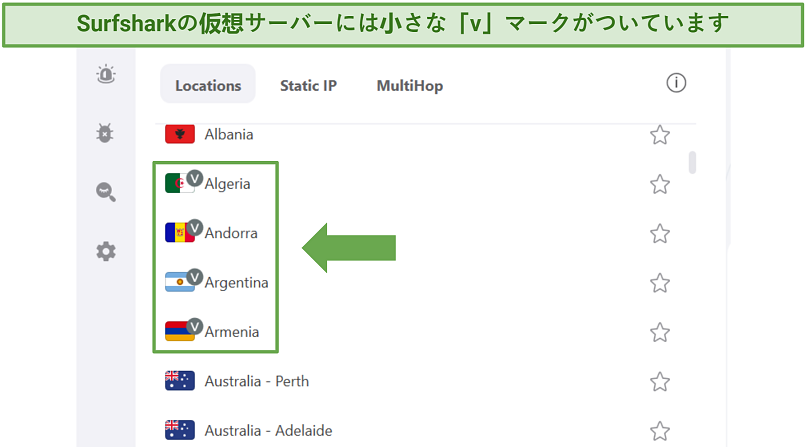 バーチャルロケーションは安全性が低いわけではありませんが、接続が不安定なことがあります
バーチャルロケーションは安全性が低いわけではありませんが、接続が不安定なことがあります
静的IPサーバー
一般的にVPNサーバーに接続すると、ランダムなIPアドレスが割り当てられますが、静的IPサーバーの場合、接続するたびに同じIPアドレスが割り当てられます。CAPTCHA認証を何度も突破しなければならなかったり、PayPalや銀行アプリなど、セキュアなサイトにサインインする際に頻繁に本人確認を求められたりするのを避けたい場合に役立ちます。
実験として、同じ静的サーバーに再接続し、銀行アプリに3回ログインしたところ、1回目しか本人確認しなくて済みました。VPNを使うとCAPTCHA認証が何度も表示されてうんざりするのですが、静的サーバーでそのような状況を回避できるのはすばらしいと思います。
私の国で利用できるはずの動画配信サービスが見られなかったとき、Surfsharkのライブチャット担当者に固定IPサーバーを使うよう勧められました。例えば、イギリスの一般サーバーではSky Goアプリが使えなかったのですが、Surfsharkで英国ロンドンの固定IPアドレスに接続すると見られるようになりました。
Surfsharkでは、5か所の静的サーバーが利用可能です(日本、シンガポール、ドイツ、アメリカ、イギリス)。
専用IP
よりプライベートで安定した接続を確保したい場合、Surfsharkは有料で専用IPアドレスを提供しています。執筆時点で、このアドオンは月額3.75ドルとなっており、アメリカ、イギリス、オランダのIPアドレスを取得できます。さらに多くの国のIPアドレスが近いうちに追加される予定です。
Surfsharkの固定IPアドレスと同様、専用IPアドレスでは毎回同じIPアドレスが割り当てられます。主な違いは、自分しか使えないことです。ほかのユーザーと共用ではありません。CAPTCHA認証を回避するのに役立ちます。
ネット銀行や仮想通貨の取引サイトなど、IPアドレスの変更に敏感なサービスを使用する際も役立ちます。セキュリティのため、このようなサイトはIPアドレスが頻繁に変わるユーザーのアクセスを拒否しているのです。Surfsharkの専用IPアドレスを使うと、いつも同じIPアドレスでアカウントにアクセスできるため、アクセスを拒否されません。
RAMのみのサーバー
Surfsharkは100%ディスクレスサーバーネットワークを構築していて、VPNとの接続を停止するとすべてのデータが自動で削除されます。データの漏えいやサードパーティによる不正アクセスを防ぐためのセキュリティ対策なのです。トップクラスのVPNでもハードドライブを使用していることがありますが、ハードドライブだとデータを手動で削除する必要があります。削除する前にデータが漏えいする可能性はゼロではないのです。
また、データを一切記録していないため、裁判所に開示を命令されたとしても開示できません。プライバシー保護にピッタリです。Surfsharkはこのようなセキュリティ強化策を講じているのが素晴らしいと思います。
セキュリティ:一流のセキュリティ機能、カスタマイズ可能な高度な機能も
10.0セキュリティ機能に関してSurfsharkは文句なしです。一般的に見かける高度なセキュリティ機能のほかに、最高レベルの暗号化、RAMのみのサーバー、厳しいログなし方針などの特長があります。
軍用レベルの暗号化
Surfsharkはハッキングが不可能なAES 256ビット暗号化でデータを守っています。政府組織や軍隊が機密データを守るために使用しているのと同じレベルの暗号化ですから、ISPや部外者にネットの利用状況を見られることはありません。
セキュリティプロトコル
Surfsharkでは、3つのプロトコルでオンラインアクティビティを暗号化して保護できます。IKEv2とOpenVPNは大半のVPNが提供していますが、Surfsharkならすべての主要なOSでWireGuardを使えます。WindowsでIKEv2は使えないものの、デスクトップデバイスではWireGuardのほうが優れていますから、大した欠点ではありません。
- OpenVPN:世界中のセキュリティ専門家によって常に改善されており、最も安全なプロトコルの1つ。2つのバージョンがあります。UDPのほうが速く、ビデオ通話やストリーミング、ゲームに最適です。一方、TCPのほうが遅いですが、接続の安定性はUDPより優れています。OpenVPNは、近距離・遠距離サーバーの両方で高速でした。Windows、iOS、Android、macOS、Linux、FireTVで利用可能です。
- WireGuard:検証中に最も優秀なプロトコルで、OpenVPNよりもはるかに高速でした。速度を妥協せずにセキュリティを向上することで知られています。また、サーバーとの距離によらず、ストリーミングやビデオ通話、ブラウジングなど、さまざまなオンラインアクティビティができます。Windows、Android、iOS、macOSで利用可能です。
- IKEv2:モバイルデバイスでは、このプロトコルを使用するとよいでしょう。自動接続できるため、モバイルデータからWiFiに切り替えても安全を確保できます。近くのサーバーに接続されているときに最もうまく動作する傾向があります。IKEv2はSurfsharkのiOS、Android、macOS、FireTVアプリで利用可能です。
スピードテストでは、プロトコルを変えて通信速度を測定し、違いを比較しました。
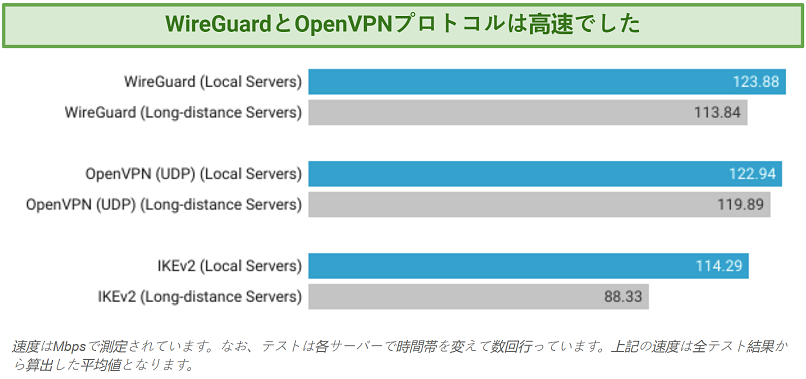 一番遅かったのはIKEv2プロトコルでしたが、それほど大きな違いはありませんでした
一番遅かったのはIKEv2プロトコルでしたが、それほど大きな違いはありませんでした
OpenVPNとWireGuardの結果がほぼ同じだったのは驚きましたが、WireGuardが最速でした。
漏えいテストの結果
イギリス、アメリカ、ベルギーなど10個のサーバーを試したところ、IPアドレス、WebRTC、DNSなどのデータ漏えいは全く検出されませんでした。VPNを使っている時にデータ漏えいがあると、セキュリティとプライバシーが脅かされてしまいます。DNS漏れは、ISPがネットの利用状況を見られるようにするセキュリティの脆弱性です。IPアドレスとWebRTCが漏えいしてしまうと、ハッカーやネットの監視組織などのサードパーティに本当のIPアドレスと位置情報が知られてしまいます。
Surfsharkは全サーバーでプライベートDNS、IPv4スタックを使用している時はIP漏れ対策を提供しています。IPv4は一番普及しているIPアドレスで、IPv6は新しい形式のIPアドレスです。ネットワークがどのIPバージョンに対応しているかによって端末で使用するIPアドレスが異なります。つまり、ネットワークがIPv6に対応していた場合、Surfsharkを使用してもデータが漏えいする可能性があるということです。IPv6は新しいIPアドレスであまり普及していませんから、ほとんどの人にとっては問題ないはずです。サポートにこのことを質問したところ、IPv6漏えい対策の導入にも取り組んでいることが分かりました。IPアドレスが公開されてしまわないようにする方法もいくつかアドバイスしてくれました。
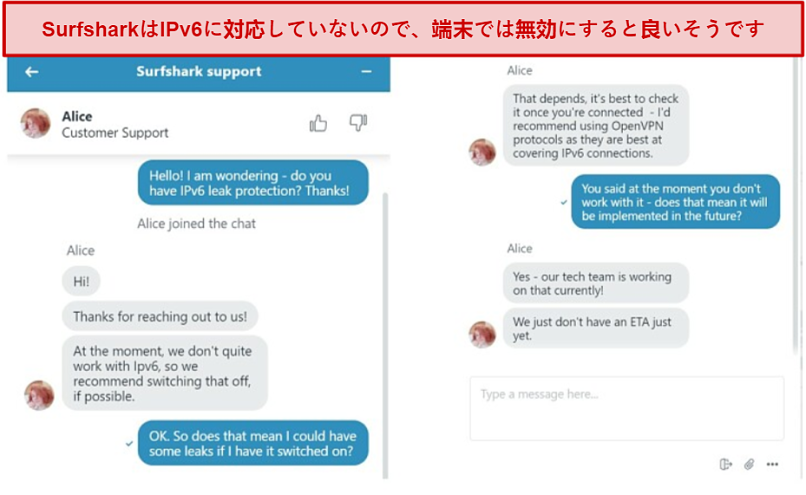 IPv6漏えいが心配ならOpenVPNを使うようアドバイスしてくれました。
IPv6漏えいが心配ならOpenVPNを使うようアドバイスしてくれました。
漏えいを防止するために、端末のネットワーク設定でIPv6を無効にすることもできますが、アプリがきちんと動作しなくなることもあるので注意が必要です。カスタマーサポートによると、IPv6通信を保護するにはOpenVPNが最適なのだそうです(確実に安全という保証ではありませんが)。他のVPNは標準的にIPv6を保護する機能がありますから、SurfsharkのようなトップクラスのVPNはIPv6に対応しているべきでしょう。ExpressVPNやPrivateVPNはIPv4とIPv6の両方に対応していますから、安心して利用できます。
しかし、Ipv6を有効にして(および無効にして)リークテストを実行したところ、テストし1台のサーバーでIPv4、IPv6、WebRTC、DNSの漏洩は検出されませんでした。実際に安全であることを確かめるために、接続を確認することをお勧めします。
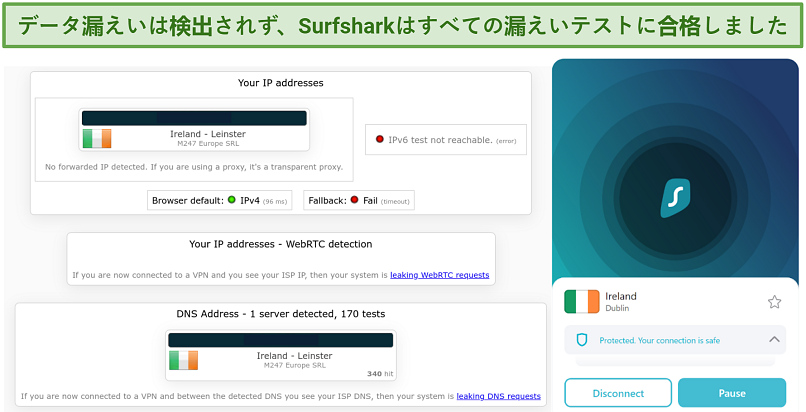 IPleak.netで確認したところ、筆者の現在地(イギリス)は、Surfsharkのアイルランドサーバーによって完全に隠されていました
IPleak.netで確認したところ、筆者の現在地(イギリス)は、Surfsharkのアイルランドサーバーによって完全に隠されていました
自動停止スイッチ(キルスイッチ)
停止スイッチ機能は簡単に有効にすることができ、Surfsharkのサーバーとの接続が故意に途切れた場合もデータを守ってくれます(調査中に途切れることはありませんでしたが)。VPNとの接続が中断されると、停止スイッチが作動し、インターネット通信を遮断してくれます。VPN接続が復帰すると自動でネット通信が再開するので、VPNで保護されていない通信が漏れることはありません。ほとんどのVPNは標準的に提供している重要な機能なので、SurfsharkのようなトップクラスのVPNが提供しているのは期待通りです。
また、他のVPNとは違い、Surfsharkだと接続画面からこの機能を有効にできるのはとても良いと思います。下の画像の通り、上向きの矢印をクリックすれば停止スイッチのトグルが表示されます。設定画面を開かなくてもOKです。デフォルトでは有効になっていないので、初めてSurfsharkに接続する時は手動で有効にしましょう。
SurfsharkのWindowsアプリでは、キルスイッチの設定をカスタマイズできます。「ソフト」または「厳重」から選べるのです。「厳重」は他社VPNのキルスイッチと同じで、VPNが切断された場合にインターネット接続を停止する設定です。一方、「ソフト」にすると、接続を誤って中断した際にネット通信が停止します。
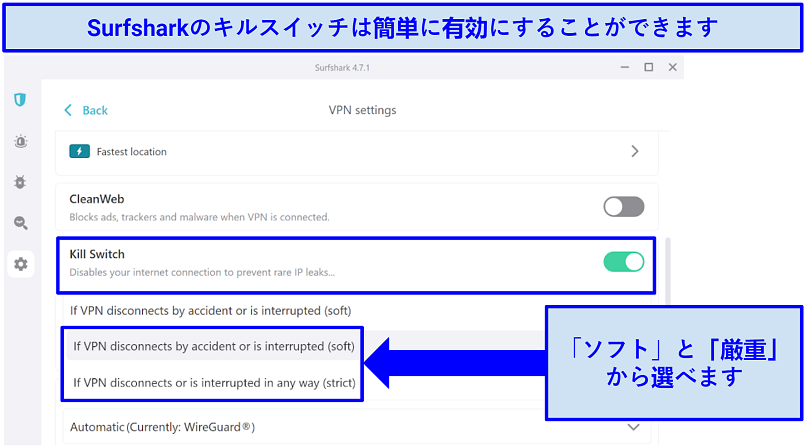 他のデバイスでは、キルスイッチは「厳重」の設定で動作します
他のデバイスでは、キルスイッチは「厳重」の設定で動作します
自動停止スイッチはFire TV用のアプリを含め、Surfsharkのすべてのソフトで利用できます。
MultiHopサーバー
Surfsharkでは、1台ではなく2台のサーバーにデータを経由させ、VPN暗号化を2重に行う機能を提供しています(ダブルVPNとも呼ばれます)。日常的なオンラインアクティビティには必要ありませんが、プライバシーが特に気になるユーザーや、ネット監視が行われている国で機密情報を送信する場合に使うとよいでしょう。
ダブルVPN機能を提供しているVPNはたくさんありますが、Surfsharkは「Dynamic MultiHop」で接続したい場所を手動で選べるという点で他社と差をつけています。最初に高速なサーバーに接続することで通信を高速化できます。
最初に「最速のロケーション」に接続したところ、遅いサーバーの速度が2%向上しました。ほとんどの場合、2台のサーバーを使うと通信が遅くなりますから、速度を改善できたのは関心に値します。一方、1台目に遠距離サーバーを使ったところ、予想通り、速度は約50%低下してしまいました。
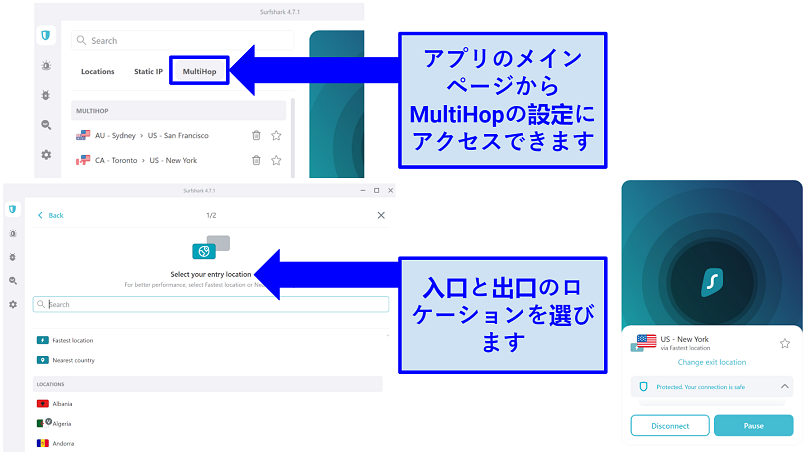 最速になるよう「最速のロケーション」または「最も近い国」に接続することをおすすめします
最速になるよう「最速のロケーション」または「最も近い国」に接続することをおすすめします
MultiHop機能でセキュリティを強化する必要がある人はほとんどいませんが、他社VPNのマルチホップ機能と比べて、ダイナミックでカスタマイズ性が高いのはすばらしいと思いました。
カモフラージュモード
VPNで通信を暗号化していることを隠す機能で、難読化とも呼ばれます。VPN通信を通常の通信に見せかける仕組みです。
カモフラージュモードを使うと、公共Wi-Fiでファイアウォールも回避できます。試しに、ローカルネットワークであるWebサイトをブロックした後、カモフラージュモードを有効化したところ、問題なくアクセスできました。カモフラージュモードはOpenVPNプロトコルで接続すると自動的に有効になります。OpenVPNはWindows、macOS、Android、iOS、Linuxデバイスで利用可能です。
NoBordersモード
NoBordersモードは、VPNの使用が制限されたネットワークでVPNを使うのに役立ちます。学校や職場、公共WiFiなどではVPNの使用がブロックされていることが多いですが、そのような場面でNoBordersモードが便利です。理論的には、この機能を使うと中国やアラブ首長国連邦などの検閲国家でもSurfsharkを使えるはずですが、Surfsharkは必ず使えるとは保証していません。
Windows、Mac、iOS、AndroidでNoBordersモードを有効にするには、Surfsharkアプリで「設定」>「詳細設定」に移動します。Androidデバイスでこの設定がなかなか見つからなかったため、サポートに問い合わせたところ、非表示になっていることが分かりました。NoBordersモードを使うには、詳細設定メニューで「プロトコル」を長押しする必要があります。
2要素認証
2要素認証を有効にすると、Surfsharkアカウントのセキュリティを一層強化できます。ログインする際に、パスワードに加えて、メールまたは認証アプリ(Google Authenticatorなど)に送信される一時的なコードも入力する必要があります。2要素認証はほかのアプリでも普及しており、アカウントへの不正侵入を防ぐのに効果的です。
Surfsharkで2FAを設定するのは少し複雑です。まず、Surfsharkのウェブサイトにアクセスし、ダッシュボードで2FAをオンにする必要があります。そうすると、認証アプリまたはメールで設定できます。筆者は認証アプリで設定することにしました。Surfsharkのサイトには、認証アプリのほうが簡単であると書かれていますが、Apple App StoreからiPhoneにアプリをダウンロードし、QRコードをスキャンしなければならなかったので、やや面倒でした。
私はSurfsharkアカウントがハッキングされると心配していないので、無効にしました。ログインするのにこれほど多くのステップを踏むのは面倒です。とは言え、プライバシーを重視したい場合は設定するとよいでしょう。
CleanWeb
CleanWebとは、Surfsharkの広告・マルウェアブロッカーのことです。Forbes.comとYouTubeでCleanWebを試してみたのですが、CleanWebがオフの状態で表示されていた宣伝がすべて非表示になりました。広告が表示されるはずのHuluアカウントでも宣伝をブロックしたのは感心しました。
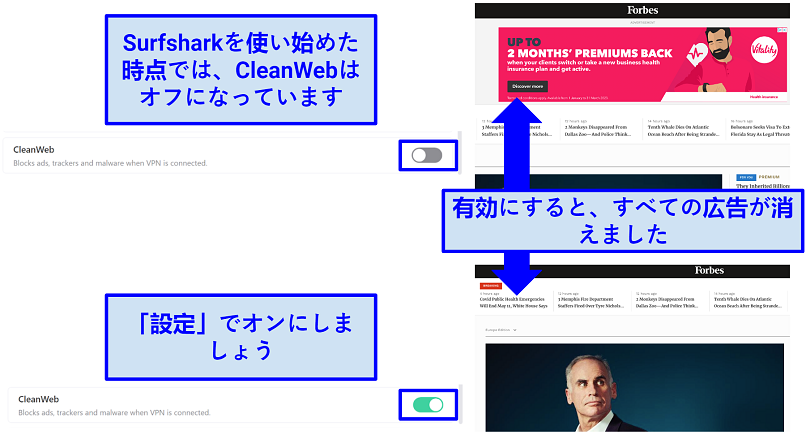 CleanWebはページ内の広告をブロックするだけでなく、YouTubeの動画広告も削除しました
CleanWebはページ内の広告をブロックするだけでなく、YouTubeの動画広告も削除しました
また、悪質なサイトを検出して自動でブロックしてくれるので、端末がマルウェアに感染したり、フィッシング詐欺の被害に遭ったりするのを防止してくれます。CleanWeb機能はSurfsharkのアプリで機能画面から簡単にオン・オフを切り替えられます。
Nexus
NexusはSurfsharkが開発した最新のセキュリティ機能の1つです。Software Defined Networking(SDN)を用いた技術で、VPNサーバーのネットワークに接続後、指定したサーバーにルーティングされます。
これは、単一のトンネルを通じてサーバーに接続する従来のVPN接続とは異なります。Surfsharkは、サーバーが1台だけだとセキュリティやプライバシーの問題が生じる可能性があると主張しており(1つのIPアドレスしか使わないため)、この課題を解決するためにNexus技術を開発したそうです。Surfsharkは、この技術により通信が難読化され、パフォーマンスが安定し、VPNの接続速度を向上すると主張しています。
SurfsharkのNexus技術は、次の機能を使用するときにのみ活用されます。
- IPローテーター:VPN接続から切断せずに、定期的にIPアドレスを変更する機能です。ISPや第三者に追跡されにくくなります。
- Dynamic MultiHop:SurfsharkのMultiHopツールを強化したものです。通信が出入りするロケーションをコントロールできます。Surfsharkのネットワークから任意のサーバーを2台選び、追跡されにくくすることができます。
- IPランダマイザー:異なるウェブサイトに接続するたびに新しいIPアドレスを割り当て、ブラウジングアクティビティを完全に隠します。
AndroidのGPS位置情報偽装
モバイル端末の場合、VPNだけでは個人情報を完全に非公開にできない場合があります。一部のサイトやアプリはIPアドレスではなくGPSで位置を割り出しているからです。この問題を解決するため、SurfsharkはユニークなGPS位置情報偽装機能を提供しています。VPNサーバーがある場所にいるかのように見せかけられるようになります。IPアドレスだけでなくGPSの位置情報も隠すので、マーケティングなどのためにアプリに位置をたどられないようにしてくれるのです。
Surfsharkはこの機能を提供し始めた初のVPNで、かなり高性能なので感心しました。Androidアプリでニューヨークのサーバーに接続し、詳細設定で「GPSの位置情報を上書き」を有効にしましょう。本当はベルギーにいるのですが、Googleマップを開いたところ、現在地を示す青い点がニューヨーク市庁舎の横にありました。
オンにするには、Androidアプリで詳細設定(Advanced Settings)を開き、「GPS位置情報の上書き」(Override GPS Location)をクリックしてください。ただし、スマホによっては、権限設定を変える必要があるかもしれません。
その他の機能
Bypasser
Whitelisterは一部のサイトやアプリはVPN接続を利用しないように設定できる機能です(スプリットトンネリングとも言います)。銀行サイトなど、VPN通信をブロックしてしまう安全なサイトにアクセスするために役立ちます。また、同じネットワーク上の端末(プリンターなど)に接続したい時、VPNが原因で接続できないというトラブルがあった時にも役立ちます
この機能はWindowsとAndroidでのみ利用可能です。WindowsのノートパソコンとAndroidのタブレットで試したところ、きちんと動作しました。銀行アプリをVPNから除外したので、VPN接続後も問題なく使えました。Webサイトにも効果的です。BBC iPlayerのサイトが通常の接続を使うように設定したため、アメリカサーバーに接続した状態でも利用できました。
端末を非表示にする
ローカルネットワークに接続している時にVPNに接続すると、他の端末に自分の端末を見られないようにすることができます。プライバシー保護を強化できる機能です。公共のWi-Fiを利用している時、他のユーザーに見られたくない場合に特に役立ちます。ほとんどのOSはすでにこの機能に対応していますが、Surfsharkの方が圧倒的に簡単です。2回クリックしただけで端末を非表示できました。詳細設定でオンにするだけです。ただし、WindowsとAndroidでしか利用できません。
Surfshark One および One+
完全版VPNとさまざまな個人向けセキュリティツールをセットにしたSurfsharkのオールインワンのセキュリティ製品です。VPNのみ単体で購入するより少し高価ですが、プランの期間が長いほど大きな割引が適用されます。
Surfshark One および One+ バンドルには、Surfshark VPN、アンチウイルス、アラート、検索が含まれます。One+には「Incogni」というデータ削除サービスも含まれます。アラートと検索はすべての主要なOSで利用できますが、アンチウイルスは現在、Windows、macOS、Androidでのみ利用可能です。
- Surfsharkアラートは、漏洩データベースに個人情報(メール、パスワード、クレジットカード情報など)が表示されるとすぐに通知します。また、データ侵害で情報が見つかった回数をまとめた定期的なセキュリティレポートも受け取れます。データベースの情報をスキャンする無料アプリはいくつかありますが、リアルタイムでデータ侵害の通知を受け取ることはできません。アラートを使用する場合、2FAを有効にする必要があります。
- Surfshark検索は、広告やトラッカーがないプライベートな検索エンジンで、Googleに追跡されずにウェブを閲覧できます。また、検索履歴や位置情報に基づくパーソナライズされた検索結果は表示されず、スポンサーページなしで自然検索できます。広告なしのDuckDuckGoやStartPageに非常に似ていて、すっきりしたシンプルな使用感です。
- Surfsharkアンチウイルスは、ウイルスやマルウェアからデバイスを保護します。デバイスを定期的にスキャンするように設定すると、ウイルスを発見して有害なファイルを削除できます。さらに、許可なくアプリがカメラにアクセスするのを防ぐことで個人を特定されるのをさらに防ぐことができます。現在、iOSでは利用できないため、今後を期待したいものです。
- Incogniは、データブローカーにデータ取り下げのリクエストを送信するデータ削除サービスです。たとえば、会社のデータベースや人探しサイトからデータを削除するのに役立ちます。ネット上に公開されている個人情報を減らすことで、迷惑なマーケティングメールやプライバシー侵害が阻止できます。また、詐欺のターゲットになりにくくなるかもしれません。
One および One+には、Alternative IDも含まれます。オンラインで使用するための新たなエイリアス(氏名、性別、生年月日、国)を生成できます。新たな個人情報を生成すると、その情報をもとに新しいメールアドレスが作成されます。
最強のプライバシーを確保するために、この代理アドレスへの着信メールはすべて実際のメールに安全に転送されます。ただし、Surfsharkはこの機能を倫理的に法律が認める範囲内で使用するよう呼び掛けており、Alternative IDを他のプラットフォームの利用規約や法律を違反するために使用すべきではないことを明確にしています。
Trust DNS
Trust DNSはワンクリックでDNSアドレスを変更する無料アプリです。100台以上のパブリックDNSサーバーから選べます。プロバイダからアクティビティを隠したいときに便利ですが、VPNと同水準のセキュリティ効果はありません。通信は暗号化されず、IPアドレスがネット上に公開されます。
パブリックDNSサーバーに接続したい場合、このアプリを使うと簡単ですが、ネットワーク設定から手動で接続するのが難しいわけではありません。ただ、パブリックドメインはデータログを記録したり、マルウェアに感染してしまうこともあるので注意が必要です。SurfsharkのVPNサーバーに接続した方が安全でしょう。プライベートDNSサーバーに自動で接続して完全に対策できます。
TrustDNSはiOSとAndroid端末でしか利用できません。別途でアプリをダウンロードする必要があります。
プライバシー:安全で信用でき、きちんと情報を開示
9.0Surfsharkはログを保持していますか?いいえ
SurfsharkはIPアドレス、ブラウジング履歴、セッションデータなど個人を特定できる情報は一切収集しません。プライバシー方針が読みやすいのは感心しました。各項で重要ポイントを分かりやすい言葉でまとめています。透明性への取り組み、利用者が方針をきちんと理解できるように分かりやすく説明しているのは素晴らしいと思います。
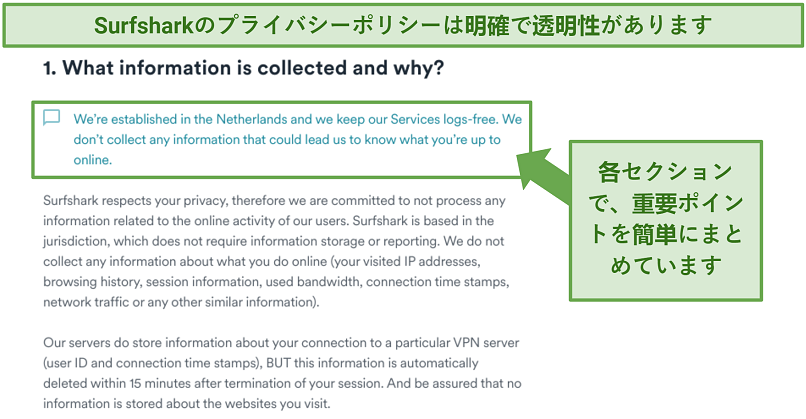 Surfsharkのプライバシーポリシーの本文も分かりやすく、紛らわしい表現はありません
Surfsharkのプライバシーポリシーの本文も分かりやすく、紛らわしい表現はありません
Surfsharkはアカウントを作成するためにメールアドレス、パスワード、支払い情報を暗号化された状態で収集、保存しています。このような情報を引き渡すのが嫌ならSurfsharkのためだけにメールアドレスを作成するのは簡単ですし、仮想通貨など匿名の支払方法もあります。このような裏技を使えば個人を特定されずに加入できるわけです。
また、Surfsharkはアプリで診断レポートと匿名の分析情報も収集しますが、設定メニューでオプトアウトすることも可能です。自動接続機能を使用すると位置情報が収集されますが、サードパーティと共有されることは一切ありません。Surfsharkのサイトを使用すると、通信データ(匿名のアナリティクス情報)、クッキー、ウェブビーコンなどのデータが収集されます。このような情報を記録されないようにする方法も方針で説明しているのは感心しました。
Surfsharkは監査を受けましたか?はい
2022年12月に監査会社デロイトによるSurfsharkのノーログポリシーのセキュリティ監査が公表されました。監査では、SurfsharkのITシステムの調査と、それらを管理する職員面談が行われました。つまり、デロイトはSurfsharkがサーバーをどのように取り扱っているか、ノーログポリシーを守っているかを調査したのです。その結果、主張通りSurfsharkがプライバシーを保護していることが確認され、監査に合格しました。
Surfsharkのログ方針が監査されるのにこれほど長い時間(4年)がかかったのは少し気になります。Surfsharkはほぼすべての観点でトップクラスのVPNですが、監査を受けていなかったという点で他社に後れを取っていたのです。怪しいと疑ったわけではありませんが、これほど成功している企業がプライバシーポリシーを守っていることを証明していなかったのは奇妙だと思ったのです。
とは言え、監査が完了したのでホッとしました。最大の監査会社の1つがSurfsharkのポリシーを支持しているのですから、安心感と自信を持って利用できます。
以前、SurfsharkはCure53によって2回の監査を受けましたが、ChromeとFirefoxの拡張機能のみが対象でした(2018年)。プライバシーやセキュリティの観点で拡張機能に大きな問題は見つかりませんでした。2021年にCure53は、Surfsharkのサーバーインフラの安全性も分析し、重大な問題はないことが確認されました(重要度の低い問題はすぐに修正されました)。願わくば、今後も定期的に監査を受け続けることを期待したいものです。
令状のカナリア
令状のカナリアとは、Surfsharkがユーザーデータを開示するように裁判所に命令されたか調べられるウェブページのことです。企業が明白に情報を開示していれば、信頼度がアップしますから、このような情報を簡単に見られるのは素晴らしいと思います。Surfsharkは令状のカナリアのページを毎日更新しているので、情報開示を命じられていないか、発言禁止令を受けていないか最新情報をチェックできます。厳しいログなし方針がありますから、開示できるユーザーデータはもともとないのです。
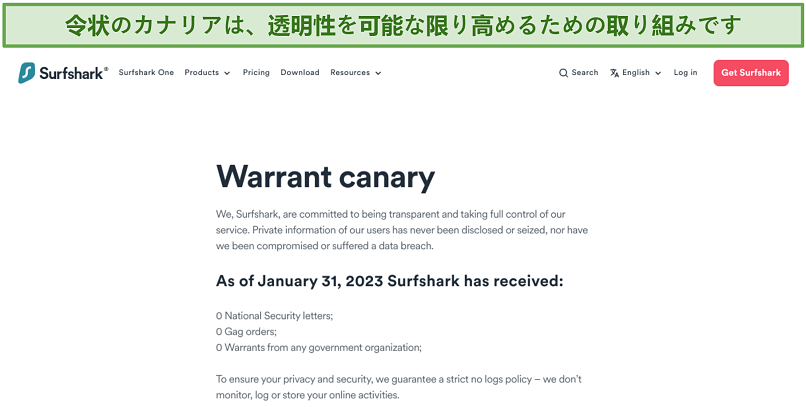 Surfsharkは、令状のカナリアを毎日更新しています。
Surfsharkは、令状のカナリアを毎日更新しています。
本拠地はオランダ:9アイズの管轄内
Surfsharkに関して気になる点が1つあります。データを共有する9アイズ同盟の加盟国オランダに本拠を置いていることです。2021年に企業再編が行われるまでは英領バージン諸島に本社を置いていました。英領バージン諸島はデータ保存法がなく、データ共有同盟に加盟していないので、VPNの拠点としては最適な国です。
当時、Surfsharkは「ビジネス、経済、政治の環境として好ましい」という理由でオランダに移転したと主張していました。さらに、既存のサブスクリプションは英領バージン諸島の管轄下でした。もちろん、新しいサブスクリプションはすべてオランダの管轄下です。9アイズ同盟の加盟国であるにもかかわらず、Surfsharkは「オランダの法律ではデータを保持する義務はない」としており、法律が変われば再度移転するとも主張しています。
とは言え、Surfsharkのプライバシーポリシーは監査済みですし、令状のカナリアもありますから、信頼できると言えます。もしSurfsharkがユーザーデータの提供を命じられたとしても(これについては明白に説明しています)、個人を特定できる情報は保持していませんから、提供できるものはありません。Surfsharkのプライバシーポリシーが監査を受けたのは、本拠地を移転したことについて利用者を安心させるためだったのかもしれません。監査を受けていなければ、もう少し心配したと思います。
独立審査
SurfsharkのChromeおよびFirefox拡張機能のセキュリティ監査では、非常に良い結果が得られました。サイバーセキュリティ会社 Cure53の2018年の監査レポート全体を読みましたが、拡張機能に大きな問題は見つかりませんでした。また、分析されたプライバシーやセキュリティの領域でも問題はありませんでした。2021年、Cure53によってサーバーインフラストラクチャのセキュリティ分析も実施され、重大な問題がないことがわかっています(小さな問題はすべてすぐに修正されました)。
ログ方針とアプリ自体に関してはテストが行われていません。Surfsharkはそれ以外の面では情報開示に積極的なのに、これは残念です。一流のVPNは最低でもログ方針を独立審査してもらっていますし、個人情報が本当に安全だと自信をもって利用できるようになります。Surfsharkがユーザーデータを悪用しているとは思いませんが、情報開示への取り組みの一環としてアプリや方針も独立機関に審査してもらいたいものです。 監査および実証済みのノーログポリシーがあるVPNを試したいなら、より適したオプションがいくつかあります。
Surfsharkは中国で使えますか?いいえ
残念ながら、Surfsharkは中国のグレートファイアウォール(金盾)に引っかかってしまうため、使えないことが多いです。金盾とは、中国におけるインターネットの検閲・規制システムのことで、多くのサイトやサービス、人気VPNがブロックされています。
中国当局は、政府が承認していないVPNサービスとそのIPアドレスをブロックするために幅広い措置を講じており、Surfsharkもその対象になっています。中国でSurfsharkにアクセスしようとすると、「通信が遅い」「うまくいかないことがある」「全く使えない」などのトラブルに遭遇するはずです。
Surfsharkのカスタマーサポートによると、ロシア、サウジアラビア、トルコ、アラブ首長国連邦などの検閲国家でも、VPNが使えるとは保証できないそうです。
トレント:高速で安全ですが、少し不便
9.0
P2Pの検証で、Surfsharkは非常に高パフォーマンスでしたが、P2P専用サーバーを見つけるのは簡単ではありません。すべてのサーバーがトレントに対応しているわけではないのです(トレントが可能なサーバーは約60台)。しかし、P2Pに最適化されたサーバーに接続していない場合、トレントクライアント(またはPopcorn TimeなどのP2P型ストリーミングプラットフォーム)を開くと自動的にP2Pサーバーに切り替わります。
他社VPNのほうがP2Pに最適化されたサーバーを探しやすいでしょう。カスタマーサポートに問い合わせたところ、検索バーに「p2p」と入力すると、すべてのトレントサーバーが表示されると言われました。しかし、もっと簡単に見つけられたほうが便利です。例えば、CyberGhostはサーバーリストに「ダウンロードのため」というタブがありますから、すぐに見つかります。
P2Pサーバーがどのようにユーザーに割り当てられるのか、カスタマーサポートが明確に説明できなかったのは少し残念でしたが、「自動切り替え」機能がうまく動作するか実験してました。
まず、P2Pに最適化されていないチェコ共和国のサーバーに接続します。IPleak.netを使用して、IPとDNSの位置情報を確認したところ、プラハになっていることが確認できました。次に、BitTorrentを開いてからIPleakで再度確認します。すると、P2Pサーバーロケーションの1つ、オランダにIPとDNSが変更されていました。
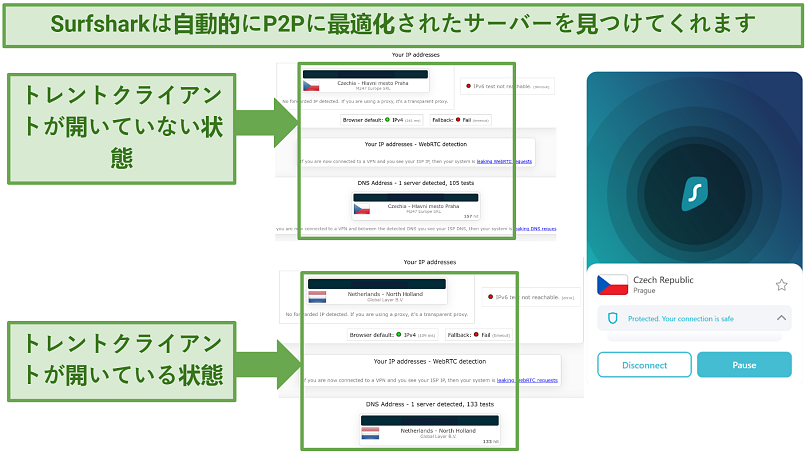 アプリ内の「ロケーション」で「p2p」と検索して、サーバーに手動で接続することもできます
アプリ内の「ロケーション」で「p2p」と検索して、サーバーに手動で接続することもできます
SurfsharkでBitTorrentを使用した際、通信はとても高速でしたが、現在地の近くにトレントサーバーがあったからです。近くにトレントサーバーがない場合、速度が大幅に低下する可能性があります(遠くのSurfsharkサーバーもかなり高速ですが)。オランダのサーバーで2.5 GBのパブリックドメインファイルをダウンロードするのに7分かかりました。また、イギリス国内のP2Pサーバーに手動接続したところ、同じファイルを6分45秒でダウンロードできたので、速度の違いはわずかでした。
好きなサーバーに接続すると、安全かつ匿名でトレントをダウンロードできます。サーバーを見つけるのに手間がかかるのは残念です。一番近いサーバーを手動で選んだほうがよいでしょう。
厳格なノーログポリシーや軍レベルの暗号化、自動キルスイッチ機能により、Surfsharkはトレントに安心して使えるVPNと言えます。しかし、すべてのサーバーがトレントに対応しているVPNを使ったほうが便利ですし、少なくともP2Pサーバーが明確に表示されていたほうが選びやすいでしょう。優れたトレント対応VPNをお探しの場合、トレントにおすすめのVPNランキングをご覧ください。